직원을 추가하고 관리하여 일정을 예약합니다.
훨씬 쉽게 예약할 수 있도록 가상 약속 직원 구성원을 추가합니다.
직원 추가
-
Teams에서 가상 약속 선택합니다.
-
> 직원관리를 선택합니다.
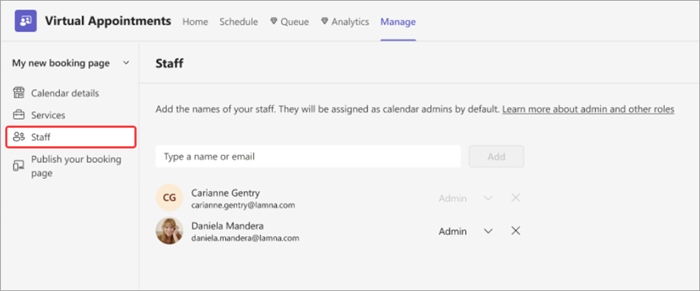
-
다른 사람의 이름 또는 전자 메일을 검색하고 추가를 선택합니다. 추가하면 예약 일정에서 모임을 수락하라는 초대를 즉시 받게 됩니다.
-
다음 역할 중 하나를 할당합니다.
-
관리 - 관리자는 모든 설정을 편집하고, 직원을 추가 및 제거하고, 예약을 만들고, 편집하고, 삭제할 수 있습니다.
-
스케줄러 - 스케줄러는 일정에서 예약을 관리할 수 있습니다. 설정, 직원 및 서비스에 대한 읽기 전용 액세스 권한이 있습니다.
-
팀 구성원 - 구성원은 자신의 일정으로 예약을 관리하고 예약 사서함의 가용성을 관리할 수 있습니다. 일정에서 예약을 추가하거나 편집할 때 직원으로 할당됩니다.
-
뷰어 - 시청자는 일정에서 모든 예약을 볼 수 있습니다. 수정하거나 삭제할 수 없습니다. 설정에 대한 읽기 전용 액세스 권한이 있습니다.
-
추가한 각 직원은 일정이 Bookings 일정에 표시됩니다.
새 약속을 예약할 때 직원을 추가할 수 있습니다. 교직원은 무료 인지 바쁜지 표시하므로 사용 가능한 사람을 쉽게 찾을 수 있습니다.
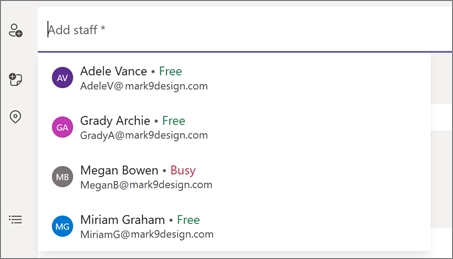
교직원 구성원의 경우
-
Bookings 일정에 추가된 경우 환영 전자 메일에서 멤버 자격 관리를 선택한 다음, 멤버십을 확인합니다.
-
필요한 경우 수락 을 선택합니다. 멤버 자격이 이미 활성 상태인 경우 추가 작업이 필요하지 않습니다.
-
예약된 방문이 있는 경우 확인 전자 메일에서 자세히 알아보고 Bookings 일정에서 확인하세요.










